怎么才能重装win10系统 如何才能重装win10系统
重装Windows 10系统对于许多用户来说可能是一项技术上的挑战,但借助一键在线重装系统工具,这个过程变得非常简单。一键重装系统以其直观的用户界面和自动化操作流程,使得即使是没有技术背景的用户也能轻松完成系统重装。在开始之前,请确保您已备份所有重要数据,并按照软件的提示准备您的电脑以进行系统安装。

一、下载工具
好用且免费的装机工具:在线电脑重装系统软件(点击红字下载)
二、注意事项
1、重装系统将格式化系统盘(默认C盘),为防止丢失重要文件,请做好备份工作。
2、关闭所有杀毒软件,以避免在重装过程中造成干扰或拦截导致重装失败。
3、在重装系统过程中,请勿随意中断操作,以免导致系统损坏。
三、重装win10教程
1、重装系统软件安装好后,打开运行。您可以看到各种重装系统功能,直接点击“立即重装”。
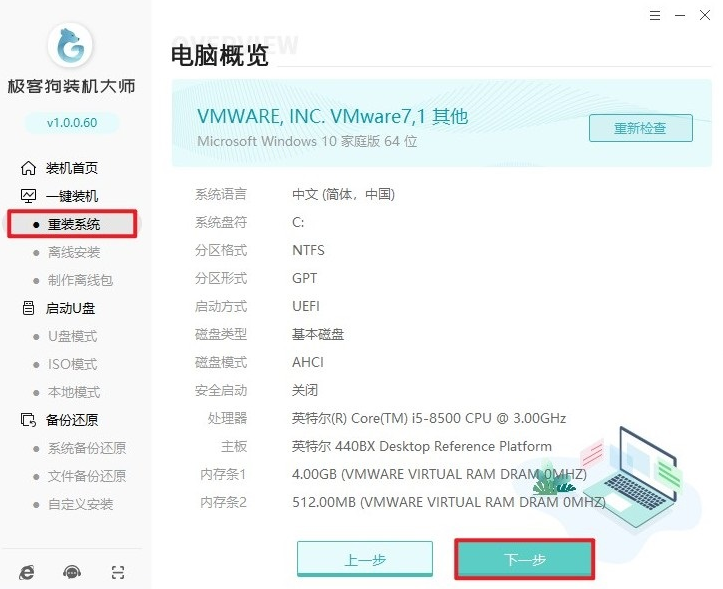
2、这里有包括Windows 7、Windows 10以及Windows 11等系统。我们选择需要安装的Windows 10系统,然后选择所需的版本,例如家庭版或专业版等。
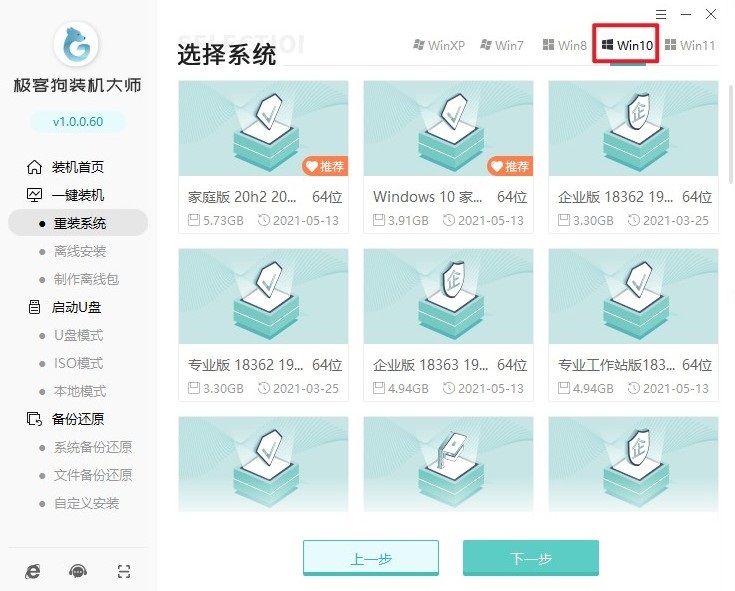
3、选择你觉得有用的软件,装机软件将帮助您安装到新系统里面。
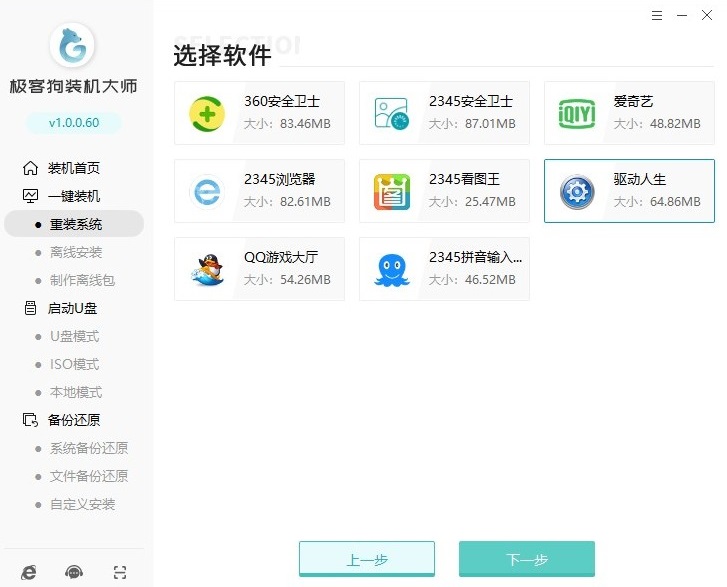
4、在准备重新安装系统之前,备份重要文件是非常重要的步骤,这样可以避免由于格式化导致的数据丢失。在这一步中,您需要备份的文件可能包括桌面文件、办公文档等重要文件。
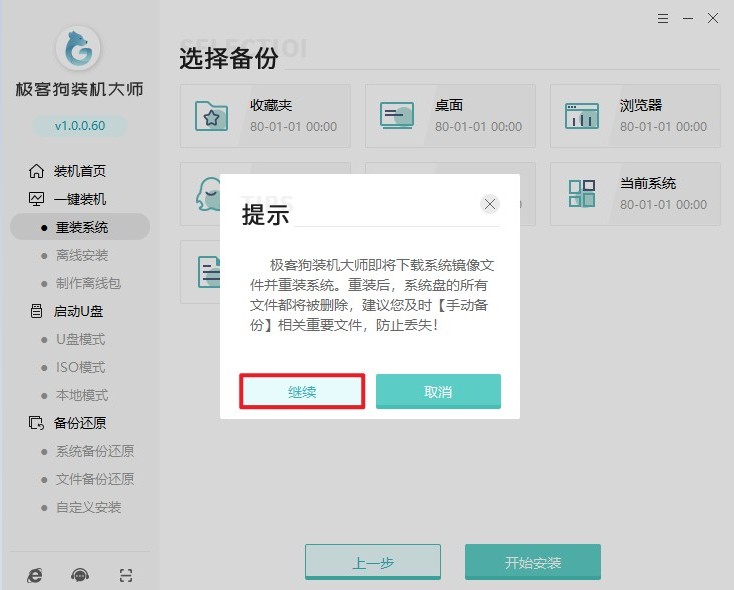
5、开始安装后,软件会自动下载系统资源和备份已选择的文件。
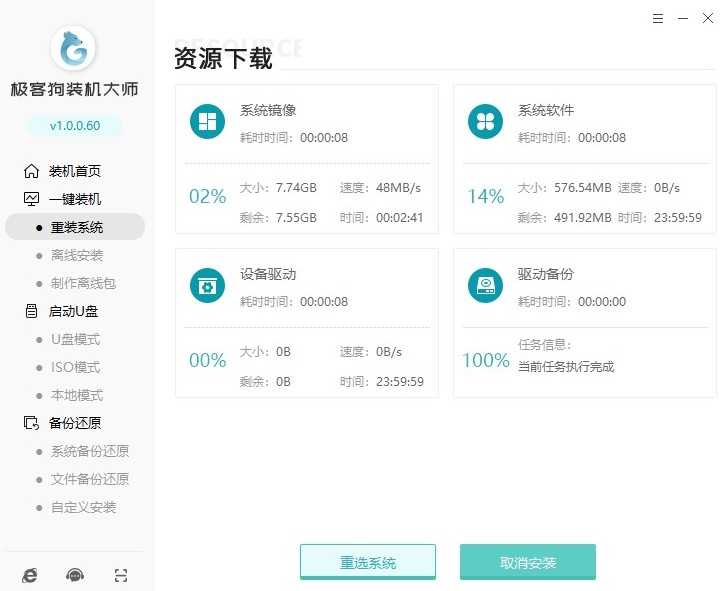
6、稍后软件开始安装部署,完成后进入自动重启10s倒计时。
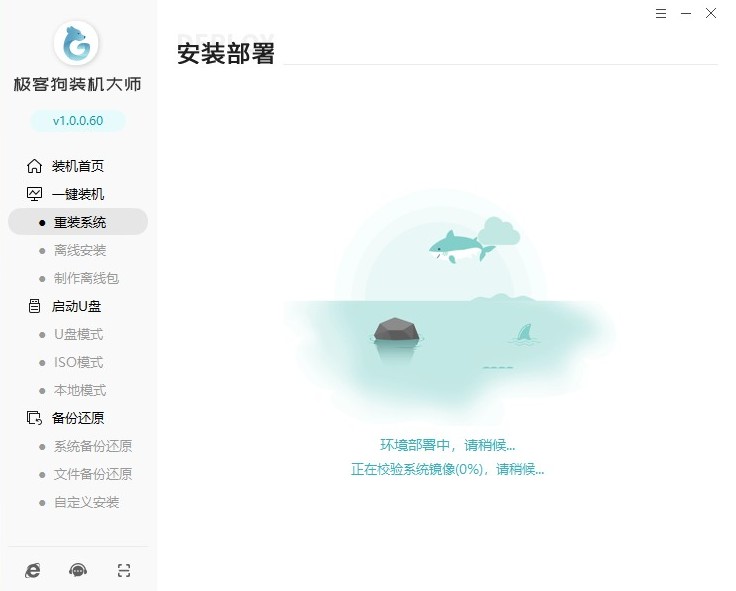
7、注意,在重启时,选择GeekDog PE模式进入。
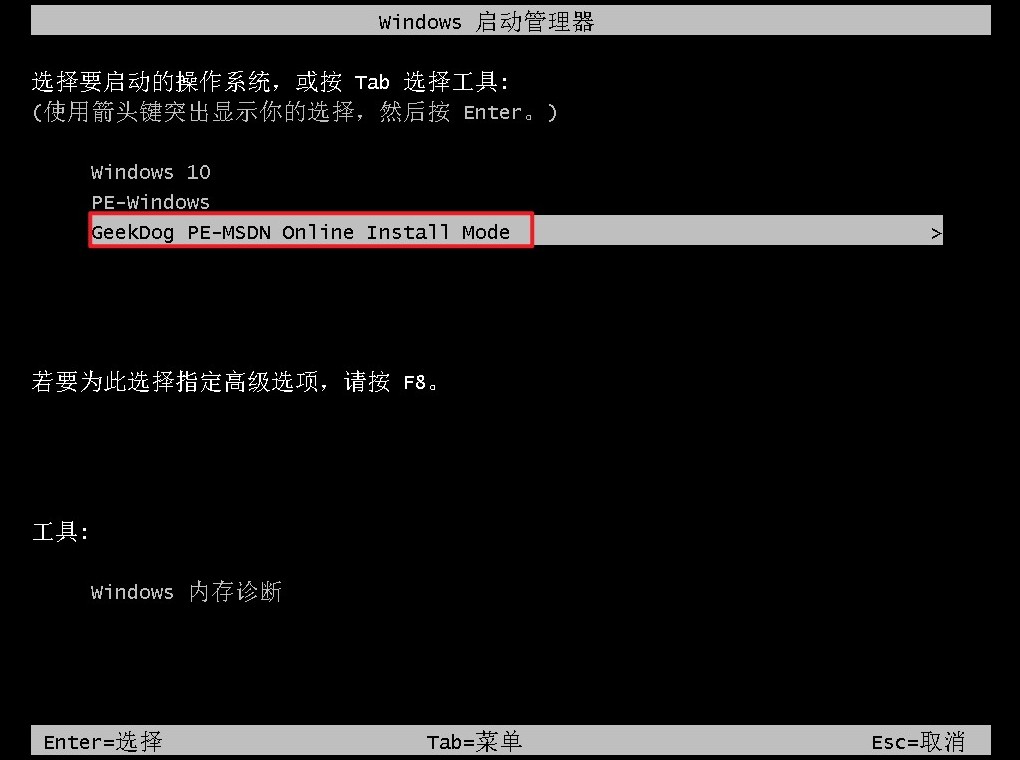
8、进入PE系统后,软件会开始自动安装过程。
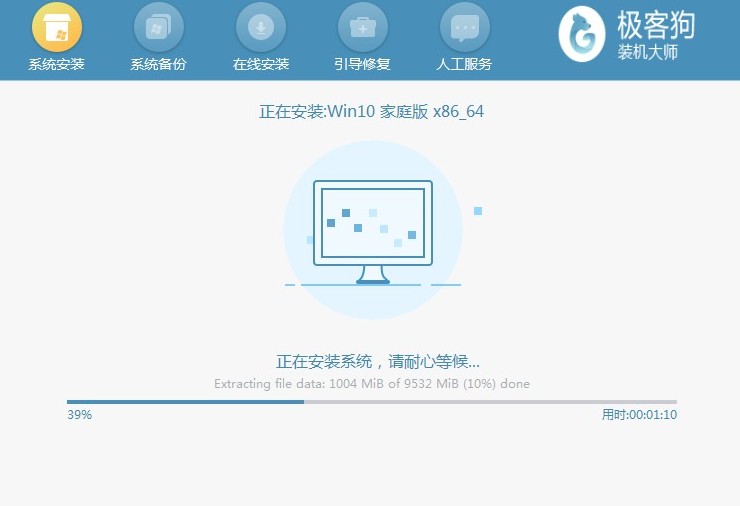
9、系统安装完成后,请根据提示重启电脑,您可以选择进入新安装的Windows 10系统。
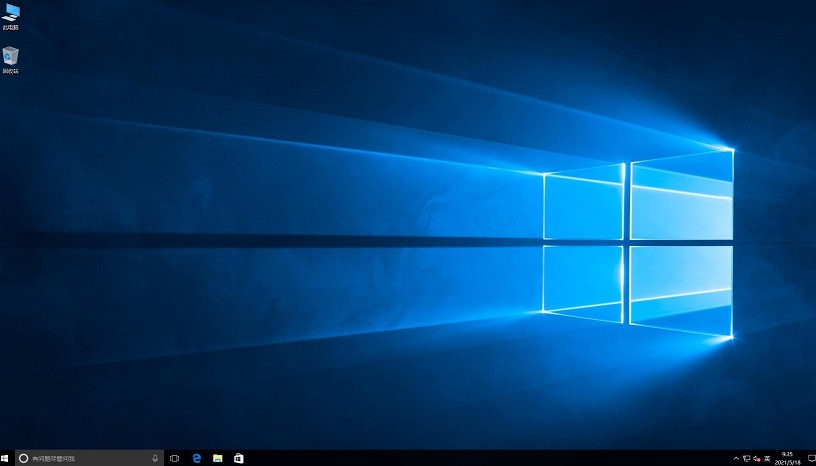
四、电脑常见问题
a、win10系统无法连接无线网
可以按照以下步骤进行排查和解决:
1、关闭飞行模式:确保飞行模式已经关闭。您可以通过同时按下Win + A键打开操作中心,检查飞行模式是否为灰色(关闭状态)。如果是蓝色,点击它以关闭飞行模式。
2、检查驱动程序:如果无线网卡图标消失,可能是驱动程序出现了问题。您可以尝试重新安装无线网卡驱动,或者更新驱动程序到最新版本来解决问题。
3、管理Wi-Fi连接:选择任务栏右侧的“无Internet”图标,确保Wi-Fi已打开。如果Wi-Fi没有打开,选择它以将其打开。接着,在Wi-Fi快速设置上选择“管理Wi-Fi连接”,查看网络列表中是否显示您识别和信任的Wi-Fi网络。
4、重启路由器:有时候问题可能出在路由器上,尝试重启路由器和电脑,看是否能解决问题。
5、检查物理硬件:如果以上步骤都无法解决问题,可能需要检查无线网卡的物理硬件是否正常工作,或者考虑联系专业技术人员进行检查。
以上内容讲解了,如何才能重装win10系统。一键重装系统工具以其高效和便捷性极大地简化了整个操作过程,让您无需担心复杂的安装步骤。现在您的电脑应该已经运行着一个全新的Windows 10系统,您可以开始安装所需的应用程序并恢复您的个人数据了。
原文链接:https://www.jikegou.net/win10/4266.html 转载请标明
极客狗装机大师,系统重装即刻简单
一键重装,备份还原,安全纯净,兼容所有

